
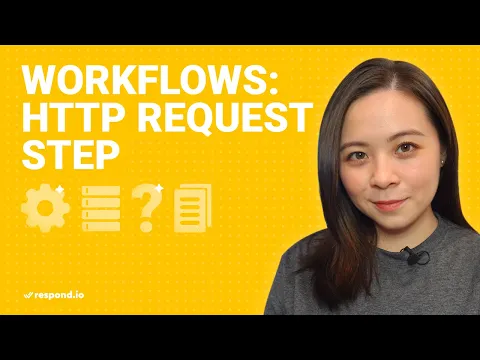
Slack 是深受企業歡迎的職場溝通平台。 除了常見的訊息傳遞功能外,企業還可以使用工作流程產生器等進階功能來建立 webhook。 在這篇文章中,我們將向您展示如何建立一個傳入的 webhook,以使用 HTTP 請求從 respond.io 發送 Slack 通知。
如何發送 Slack 通知
當其他平台發生重要事件時,團隊成員希望立即收到通知。 但這些通知並不常出現。 因此,將它們放在像 Slack 這樣的日常使用的平台上會更加方便。
在 Slack 頻道上接收通知有助於團隊達成共識。 他們將能夠存取相同的訊息,並能夠更好地協作、協調和委派任務。
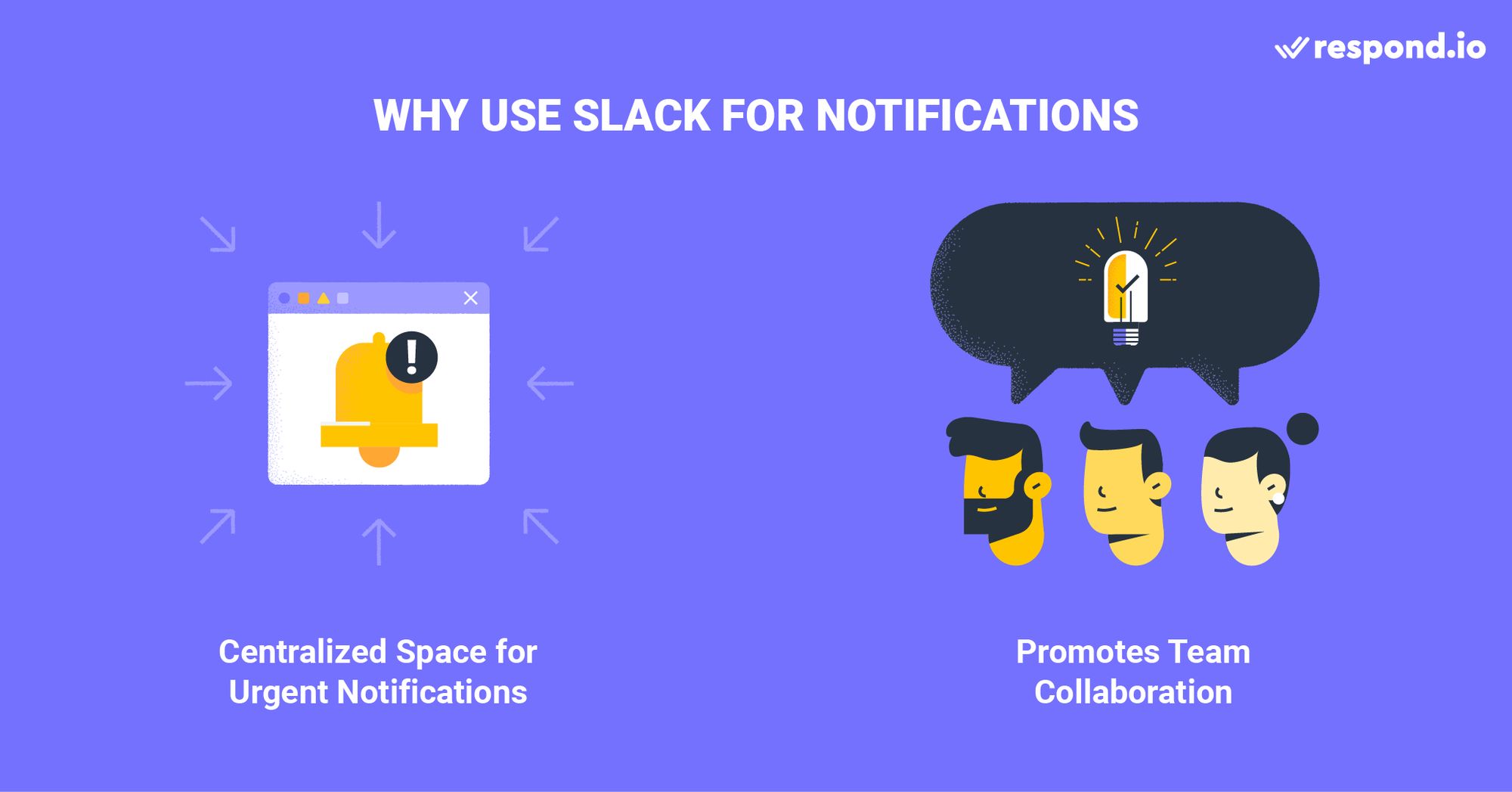
這些是使用自動 Slack 通知的一些好處。 想要建立自己的嗎? 讓我們了解從 respond.io 向 Slack 發送 HTTP 請求 所需的所有步驟。
透過 Respond.io 工作流程發送 Slack 通知
此過程涉及使用 respond.io 和 Slack 工作流程,因此企業需要在兩個平台上都擁有一個帳戶。 在 respond.io 中,HTTP 請求步驟適用於 商業計劃及以上版本。
要使用 Slack 工作流程,企業也必須註冊 Slack 付費方案。 準備好後,下一步是產生一個 Slack 請求 URL,以用於 respond.io HTTP 請求工作流程。
1. 建立 Slack 工作流程
讓我們先建立一個新的 Slack 工作流程。 首先,您必須選擇一個觸發器,它是工作流程的起點。 若要在 respond.io 和 Slack 之間交換訊息,請選擇 Slack Incoming Webhook 觸發器。
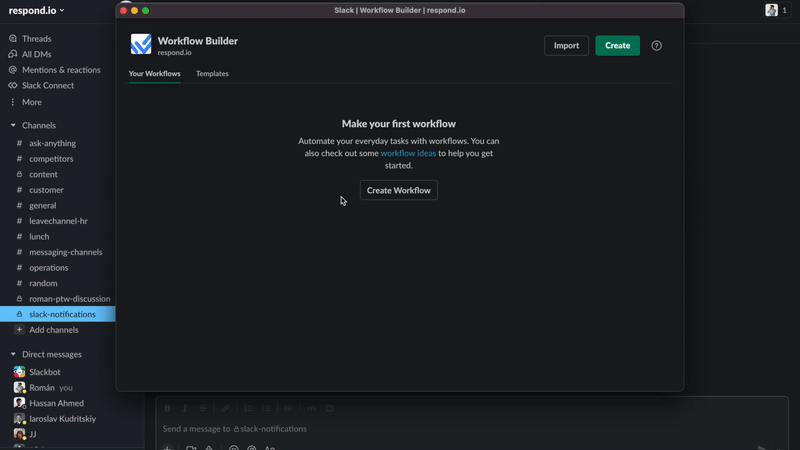
2. 編寫 Slack 通知
我們現在有一個觸發器,它在啟動時會啟動工作流程。 由於我們要發送通知,因此請選擇發送訊息步驟。 點擊右上角的發布以產生 URL。 稍後,您將從 respond.io 向此 URL 發送 HTTP Post 請求。
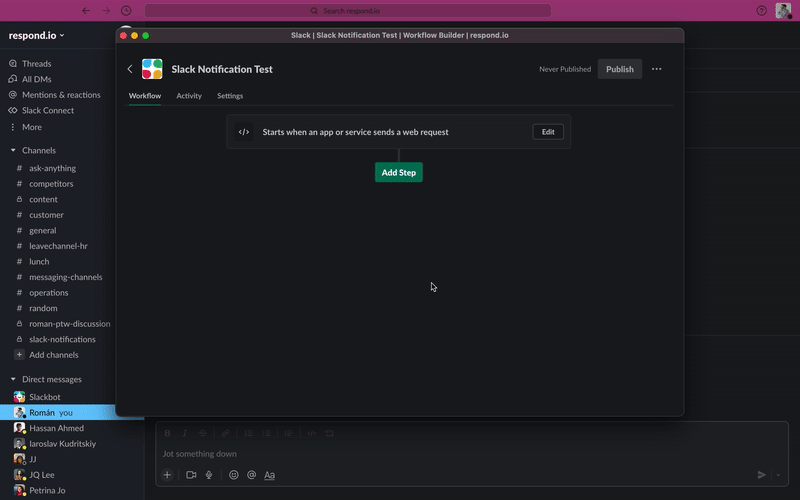
3. 設定 respond.io 工作流程
要從 respond.io 向 Slack 發送通知,我們首先需要設定一個 respond.io 工作流程。 首先選擇 聯絡人標籤更新 作為觸發器。 您只需將您選擇的標籤新增至聯絡人即可測試 Slack 通知。
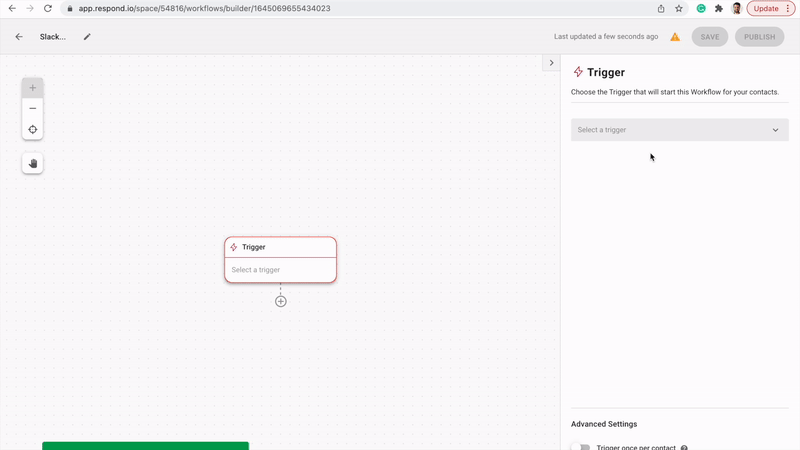
4. 建立與 Slack 工作流程的連接
由於我們想將資料從 respond.io 發佈到 Slack,因此從下拉清單中選擇方法:POST。 複製並貼上步驟 2 中的 Slack URL。 現在您的 HTTP 請求已準備好將資料傳送至 Slack。 讓我們發布它並測試結果。
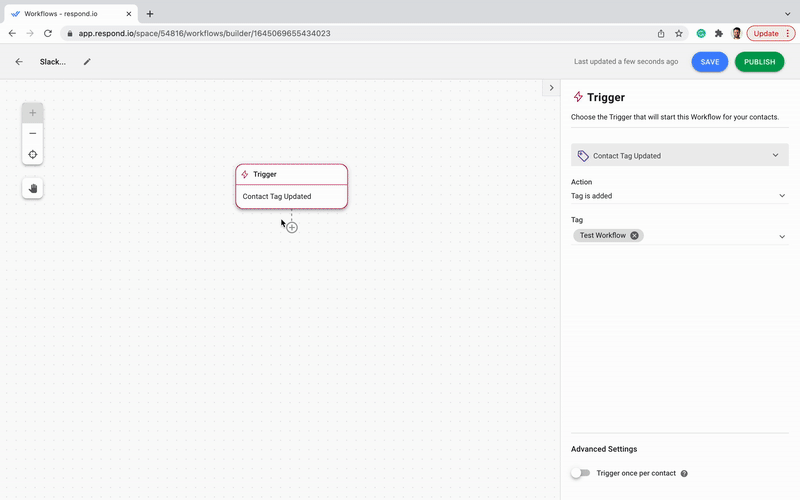
5. 測試通知
要測試 Slack 通知,您需要啟動 respond.io 觸發器。 將標籤添加至 respond.io 聯絡人。 然後,打開您選擇的 Slack 頻道。 如果 Slack 傳入 webhook 設定正確,您將收到新通知。
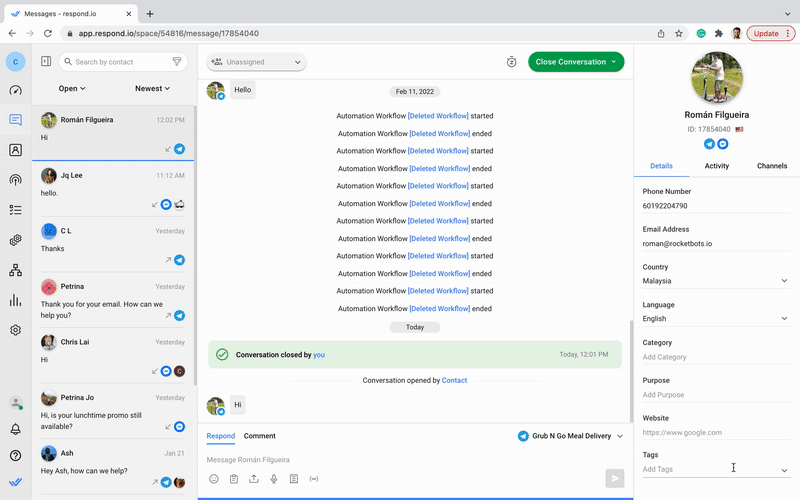
在某些情況下,發送這樣的簡單訊息就足夠了。 但是,如果用戶想要發送包含聯絡資訊的 Slack 通知,會發生什麼事?
添加聯絡資訊至 Slack 通知。
動態變數 是 respond.io 工作流程中的關鍵元素,因為它們允許使用者使用個人化的聯絡人資料進行操作。 讓我們看看如何在 Slack 訊息正文中新增動態變量,以將聯絡資訊從 respond.io 傳遞到 Slack。
1. 將 Slack 變數加入到訊息正文
要在通知中傳送聯絡人數據,我們需要先在 Slack 上建立變量,然後在 respond.io 上建立變數。 完成後,您'需要將 HTTP 主體與在 respond.io 工作流程中產生的 Slack 變數一起使用。
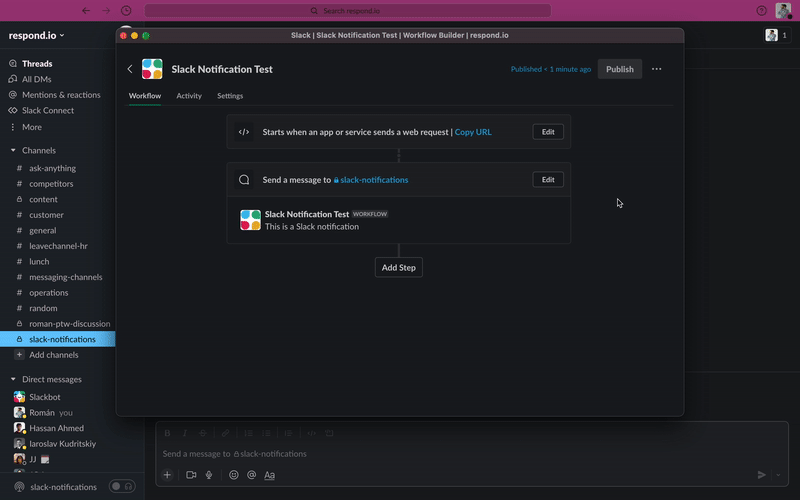
2. 將動態變數新增至 respond.io 工作流程
若要使用聯絡人姓名自訂 Slack 通知,請將 HTTP 正文從 Slack 複製並貼上到 respond.io。 然後從下拉式選單中選擇 $contact.name 動態變數。
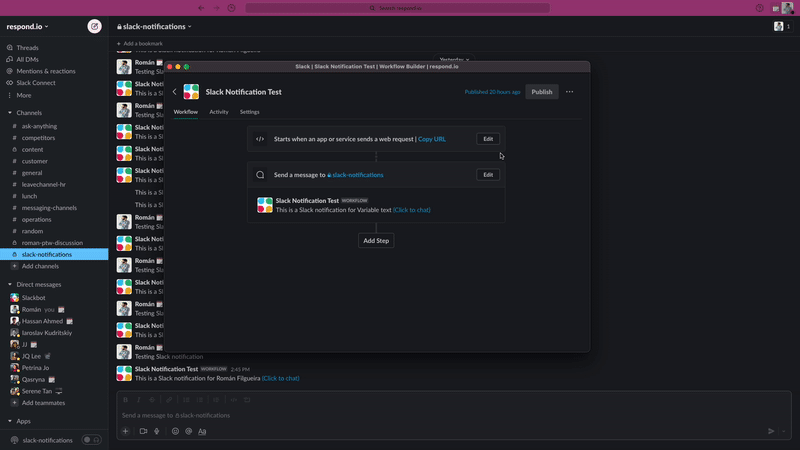
3. 測試通知
若要測試通知,請前往 respond.io 訊息模組。 選擇一個聯絡人,並為他/她指派標籤。 然後,打開您選擇的 Slack 頻道。 如果一切設定正確,您將收到包含聯絡人姓名的通知。
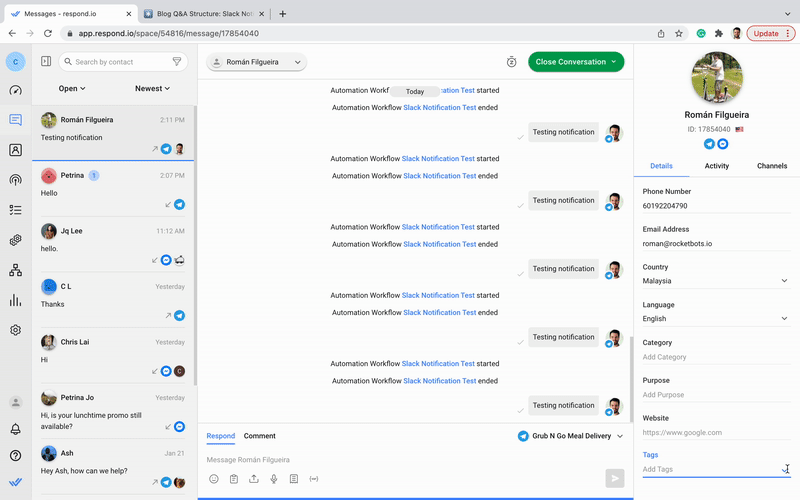
有時,使用動態變數是不夠的。 用戶在瀏覽 Slack 通知時仍然需要額外的背景信息,例如聯絡資訊或對話歷史記錄。 最簡單的方法是在 Slack 通知中新增指向 respond.io 的連結。
透過 Slack 進行對話
透過在 Slack 通知中新增超鏈接,respond.io 用戶只需單擊即可在 respond.io 上查看聯絡人的完整數據和對話歷史記錄,從而更好地了解他們的情況。
1. 添加 Slack 通知鏈接
要新增至 respond.io 對話的直接鏈接,請返回 Slack 並編輯傳送訊息步驟。 然後,加入此 URL: https://apps.respond.io/message/{contactID}。 一旦發布,這將成為您與 respond.io 對話的連結。
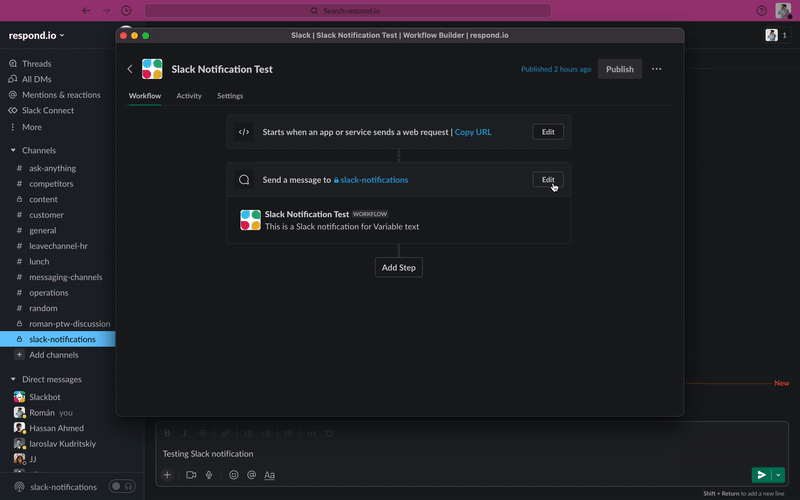
2. 測試通知
若要測試通知,請選擇 respond.io 聯絡人,並為他/她指派標籤。 開啟您選擇的 Slack 頻道。 如果一切設定正確,您將發現一條帶有指向 respond.io 的超連結的新訊息。 單擊它以確保其有效。
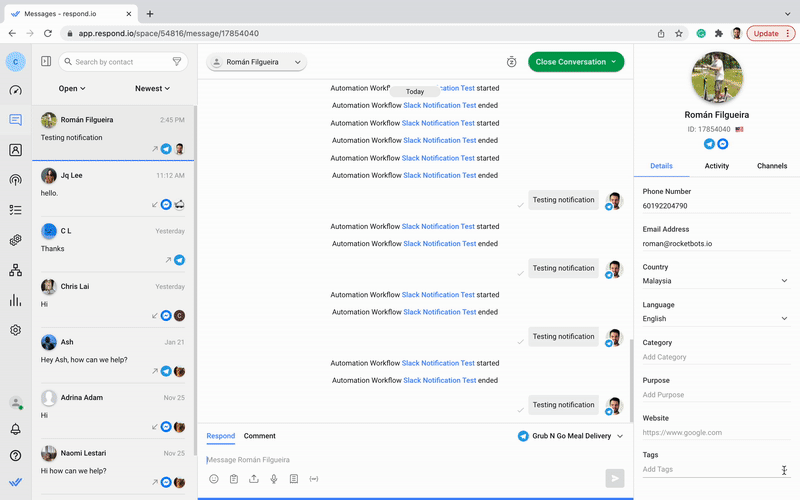
總而言之,使用動態變數和超連結到 respond.io 將 Slack 通知提升到一個新的水平,讓使用者更了解每個聯絡人。 因此,他們可以更有效地處理 入站對話 ,從而帶來更好的客戶體驗。
這是使用 HTTP 請求步驟 建立 Slack 傳入 webhook 的簡單方法。 但也有其他實際方法可以實現這些目標。 我們將很快更新本文,並添加更多有用的應用程式以滿足不同的用例。
深入閱讀
這就是您需要了解的有關使用 respond.io 進行 Slack 通知的全部內容。 如果您想了解其他有趣的話題,請查看以下文章:






































 電子
電子 時尚與服裝
時尚與服裝 家具
家具 珠寶和手錶
珠寶和手錶
 課後活動
課後活動 運動與健身
運動與健身
 美容中心
美容中心 牙科診所
牙科診所 醫療診所
醫療診所
 家庭清潔與保姆服務
家庭清潔與保姆服務 攝影與攝像
攝影與攝像
 汽車經銷商
汽車經銷商
 旅行社與旅遊運營商
旅行社與旅遊運營商




